自己手上有u盘,但是自己不懂u盘怎么重装win10系统怎么办?只需要找到合适的工具和操作步骤即可,有网友不清楚bios设置u盘启动重装的方法。下面就教下大家bios设置u盘启动重装win10系统教程。
工具/原料
电脑型号:联想组装机
系统版本:Windows10专业版
软件版本:咔咔装机v3.1
工具:8G以上U盘一个
一、制作U盘启动盘
1、下载安装咔咔装机一键重装系统工具并打开,插入一个8g以上的空白u盘,选择u盘重装系统模式点击开始制作。
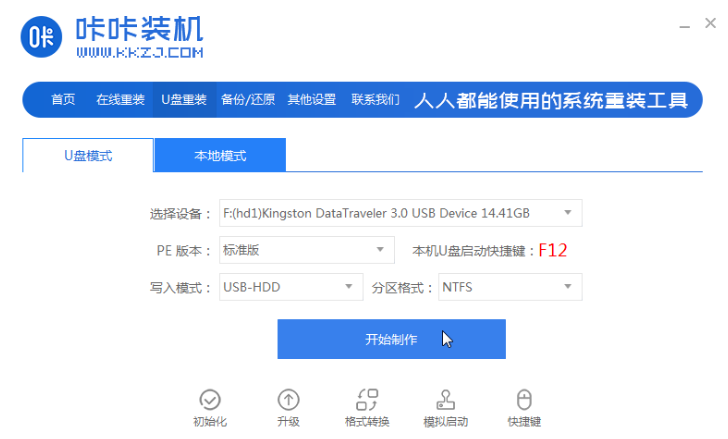
2、选择需要安装的系统,点击开始制作。
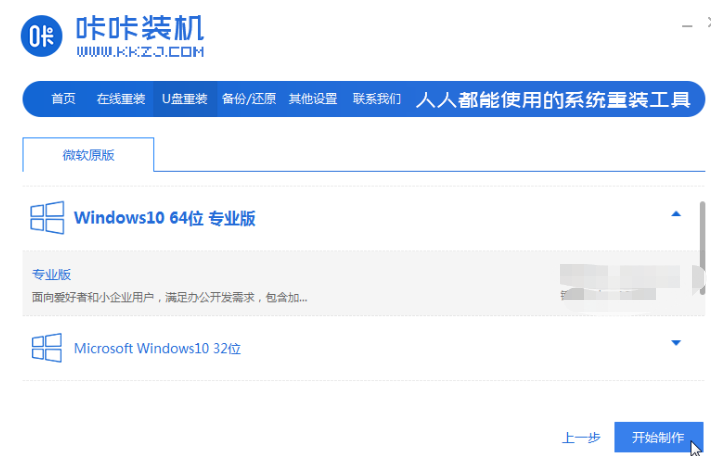
3、等待软件制作u盘启动盘成功

二、bios设置u盘启动
1、系统开机按F2或者DEL进入bios界面
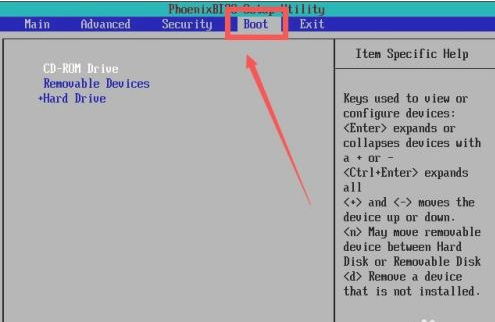
2、将光标移动到boot,然后找到u盘的选项
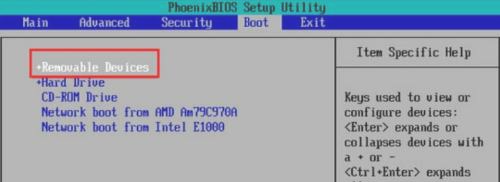
3、按住“+”键让选项向上移动,将removeble device移动至最上面,才能设置u盘启动。设置完成按下F10,在弹窗中选择yes,回车确定,然后在重启就能够实现从u盘启动了。
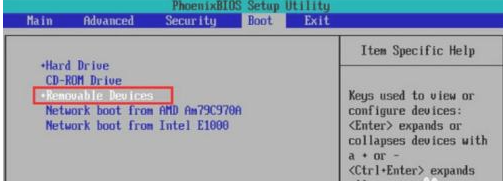
三、安装系统
1、插入启动盘进电脑内,开机不断按启动热键进启动界面,选择u盘启动项回车确定进入到pe选择界面,选择第一项pe系统回车进入。
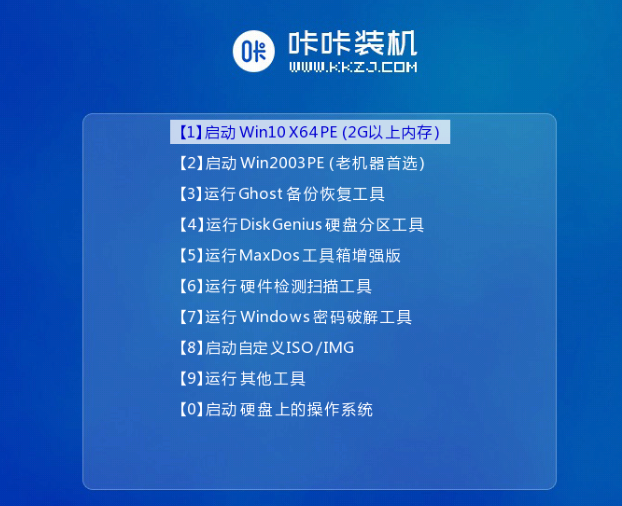
2、在pe系统桌面上打开咔咔装机工具,然后选择系统点击安装。

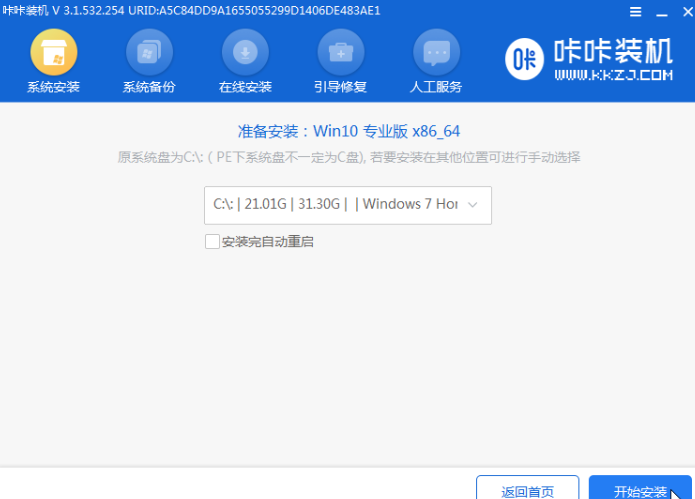
4、等待安装完成后,选择立即重启电脑。
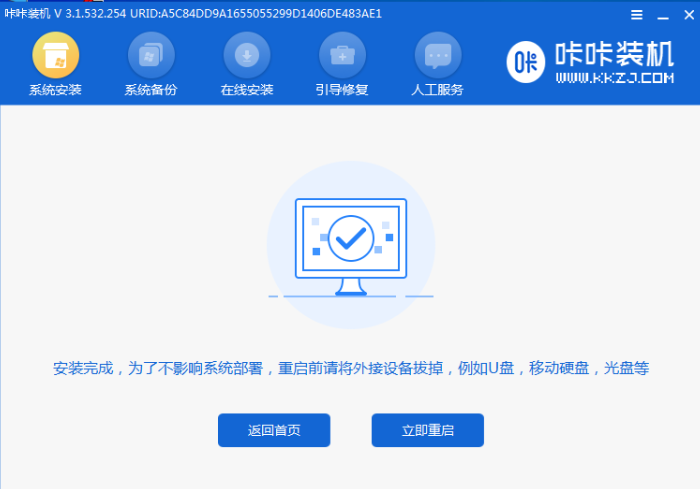
5、期间可能会重启多次,直到成功进入到系统桌面即表示安装成功。
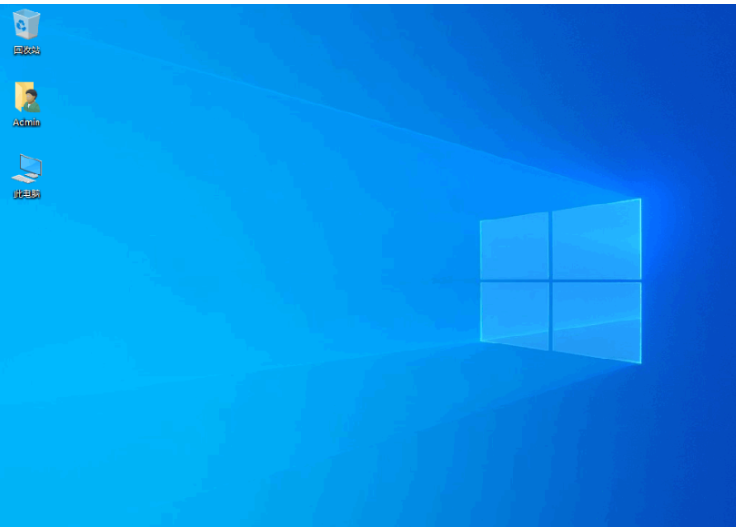
注意事项:
1、重装前需备份C盘和桌面文件,如果系统损坏,则进入PE备份。
2、如果内存2G及以下重装32位x86系统,内存4G及以上,重装64位x64系统。
3、当前系统可以正常启动时可以使用硬盘重装方法,系统损坏时使用U盘或光盘重装方法。
© 版权声明
文章版权归作者所有,未经允许请勿转载。
THE END



















暂无评论内容